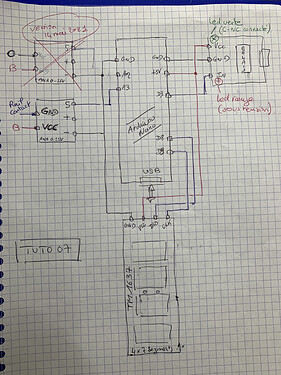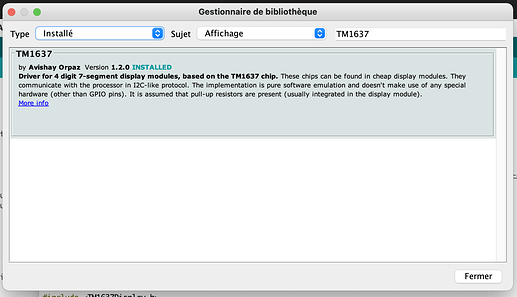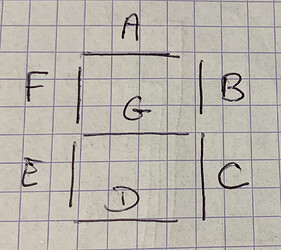Add-on Tuto7
Toujours en prévision de l’automatisme pour la fosse d’inspection, j’ai décidé d’ajouter un petit afficheur 4 digits 7 segments avec un composant TM1637, toujours une référence chez AZ-Delivery, cout unitaire 2.16€, vendu par lot de 5 afficheurs.
https://www.amazon.fr/gp/product/B078S8SGW2/
Pour utiliser cet afficheur, il faut télécharger la documentation de AZ-Delivery sur leur site, lien ici.
Comme pour les autres composants, la documentation est extrêmement bien faite, et l’exemple permet de créer très rapidement sa propre application.
Le branchement de l’afficheur est facile :
- broche GND vers la GND de l’Arduino
- broche VCC vers le +5V de l’Arduino
- broche DIO vers D8 de l’Arduino (on peut choisir un autre Dx que l’on paramètre)
- broche CLK vers D9 de l’Arduino (on peut choisir un autre Dx que l’on paramètre)
Comme indiqué dans la documentation, Il faut aussi installer une librairie dans l’IDE Arduino pour le composant TM1637. Il en existe plusieurs, il faut choisir celle de Avishay Orpaz dans le menu Outils → Gérer les bibliothèques.
Ensuite on peut créer un objet display et utiliser trois fonctions principales :
- setSegments() : pour allumer des segments particuliers pour chacun des digits
- encodeDigit() : pour donner la liste des segments à allumer pour afficher un chiffre particulier
- clear() : pour effacer l’afficheur
Pour mon exemple, j’ai dédié le premier digit à l’état de la voie :
- o : occupée
- L : libre
- 5 : STOP
Et les trois digits suivant affichent la tension lue sur l’entrée analogique. Attention c’est la valeur ramenée dans la plage 0 - 5V sur une échelle de 0 à 1023. Il faudrait une règle de trois pour trouver la valeur réelle.
Cet affichage est réalisé par la fonction AfficheEtatVal() dans le source suivant. Le reste du programme est calqué sur le Tuto06 précédent.
Pour la définition des SEG_A … SEG_G, voici la matrice de mapping avec les 7 segments du digit :
Et le programme (ou sketch dans la terminologie Arduino) :
// Tuto07
// Exemple pour le forum 3rails / Julie Dumortier / Licence GPL
//
// extrait du programme Fosse v1.5
// afficher l'état de la voie sur le rail contact : STOP, libre ou occupé
// sortie D3 -> relais (LOW = voie libre, HIGH = voie occupée)
// sortie D13 -> led interne (LOW = voie alimentée, HIGH = voie STOP) EXPERIMENTAL
// utiliser un afficheur 7 segments 4 digits
//
// Retrouvez ce tutoriel sur le lien : https://forum.3rails.fr/t/une-debutante-dans-le-decor-ep6-quelques-automatismes-arduino-nano/18361
// version 14 mai 2021 : l'état de la voie est prise directement sur le signal
// défini la broche (pin) utilisée pour commander le relais : D3
int relaisPin = 3;
// défini la broche (pin) utilisée pour lire la valeur analogique : A3
int Pin_etatRail = 3;
#include <Arduino.h>
#include <TM1637Display.h>
#define CLK 9
#define DIO 8
TM1637Display display(CLK, DIO);
uint8_t segments[] = {0xff, 0xff, 0xff, 0xff};
// variable pour stocker le seuil de déclenchement
int seuilSignal = 384;
// variable pour compter les déclenchements
int nbFiltre = 16;
// on va filter le signal bas pendant 192 ms pour décider que la voie est libre
int msFiltre = 192;
// Les différents états possibles pour la voie sur le rail contact
// voie_Occupee la voie est occupée
// voie_Libre la voie est libre
// voie_STOP la voie est en STOP (CSx ou MSII)
#define voie_STOP 99
#define voie_Occupee 0
#define voie_Libre 1
// AfficheEtatVal
// affiche l'état et une valeur
//
void AfficheEtatVal(int etat,int val)
{
// 1er segment : Etat
switch (etat) {
case voie_Libre:
segments[0] = SEG_F | SEG_E | SEG_D;
break;
case voie_Occupee:
segments[0] = SEG_C | SEG_E | SEG_D | SEG_G;
break;
case voie_STOP:
segments[0] = SEG_A | SEG_C | SEG_D | SEG_F | SEG_G;
break;
default:
display.clear();
break;
}
segments[1] = display.encodeDigit((val / 100) % 10);
segments[2] = display.encodeDigit((val / 10) % 10);
segments[3] = display.encodeDigit(val % 10);
display.setSegments(segments);
}
// EtatVoie
// retourne l'état de la voie
int EtatVoie()
{
int n = msFiltre;
int c = 0;
int vr = 0;
int vt = 0;
// flag pour savoir si on a recu un signal de traction
int traction = 0;
// tant que le signal est bas on continue
while (n>0) {
// lit les deux entrées : rail contact et rail normal
vr = analogRead(Pin_etatRail);
vt = vr; // analogRead(Pin_etatTraction);
if (vt>1) {
traction = vt;
}
if (vr>seuilSignal) {
c = c + 1;
}
if (c>nbFiltre) {
// la voie est encore occupée
// attends la fin du compteur-> la fonction EtatVoie() est à temps d'exécution constant (ce délai peut être supprimé)
delay(n);
// met à jour l'afficheur
AfficheEtatVal(voie_Occupee,vr);
// et retourne l'état d'occupation
return voie_Occupee;
}
// attends 1 ms
delay(1);
// et boucle
n = n - 1;
}
// on a eu un signal de traction
if (traction>0) {
// le rail contact est resté bas --> la voie est libre
Serial.println("voie libre");
// met à jour l'afficheur
AfficheEtatVal(voie_Libre,traction);
return voie_Libre;
}
// pas de traction
// met à jour l'afficheur
AfficheEtatVal(voie_STOP,0);
return voie_STOP;
}
// code executé une seule fois au démarrage du module (ou après un reset)
void setup() {
// programme la sortie digitale D3 en sortie
// le In du relais est connecté à cette sortie D3
pinMode(relaisPin, OUTPUT);
// Led 13 interne : rouge si STOP détecté, éteinte sinon
pinMode(LED_BUILTIN, OUTPUT);
// ouvre le port série (console de l'outil) avec la vitesse 57600 bauds
// attention que le paramètre sur la console soit bien 57600 !
Serial.begin(57600);
// relais COMMON - NC (led verte allumée)
digitalWrite(relaisPin,LOW);
// regle l'intensité de l'affichage
display.setBrightness(0x0f);
display.clear();
}
// code executé en permanence (une boucle)
void loop() {
int etat;
etat = EtatVoie();
switch (etat) {
case voie_Libre:
// relais COMMON - NC (led verte allumée)
digitalWrite(relaisPin,LOW);
// led 13 éteinte - voie alimentée
digitalWrite(LED_BUILTIN,LOW);
Serial.println("Voie libre");
break;
case voie_Occupee:
// relais COMMON - NO (led verte eteinte)
digitalWrite(relaisPin,HIGH);
// led 13 éteinte - voie alimentée
digitalWrite(LED_BUILTIN,LOW);
Serial.println("Voie occupée");
break;
case voie_STOP: // EXPERIMENTAL
// relais COMMON - NO (led verte eteinte)
digitalWrite(relaisPin,HIGH);
// led 13 allumée - voie STOP
digitalWrite(LED_BUILTIN,HIGH);
Serial.println("Voie STOP");
break;
default:
Serial.print("Voie état inconnu = ");
Serial.println(etat);
break;
}
delay(250);
}
A noter que le programme fonctionne parfaitement bien même en l’absence de l’afficheur.
Et comme à chaque fois, une petite vidéo pour illustrer ce tutoriel (vous remarquerez que ce tutoriel est réalisé directement sur la fosse de visite … mais il fonctionnera parfaitement avec le montage de voie C précédent) :
Un dernier mot : si vous voulez afficher la tension de la voie en dixième de volt, vous pouvez ajouter ces quelques lignes en tête de la fonction AfficheEtatVal :
void AfficheEtatVal(int etat,int val)
{
// conversion de val en dixième de Volts (dV)
float temp;
temp = (250.0*val)/1024.0; // capteur de tension est sur une plage 0-25V
val = (int)temp;
...
Ce dernier exemple clôture notre Episode 6 ! La suite côté fosse de visite.